1、电脑中,打开excel表格
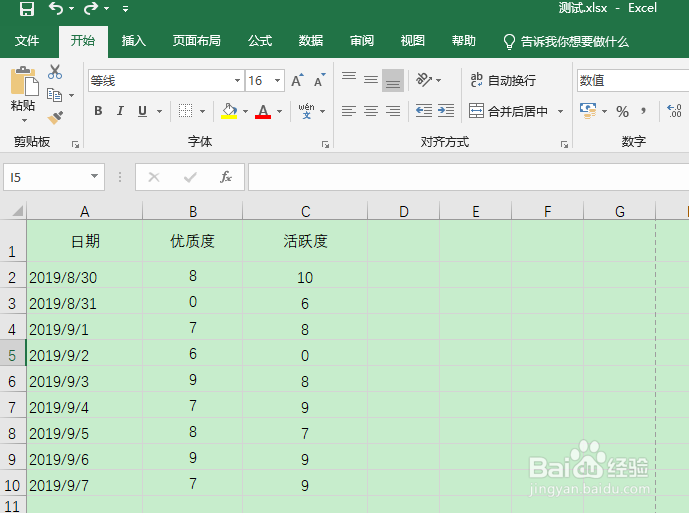
2、选中需要添加批注的单元格
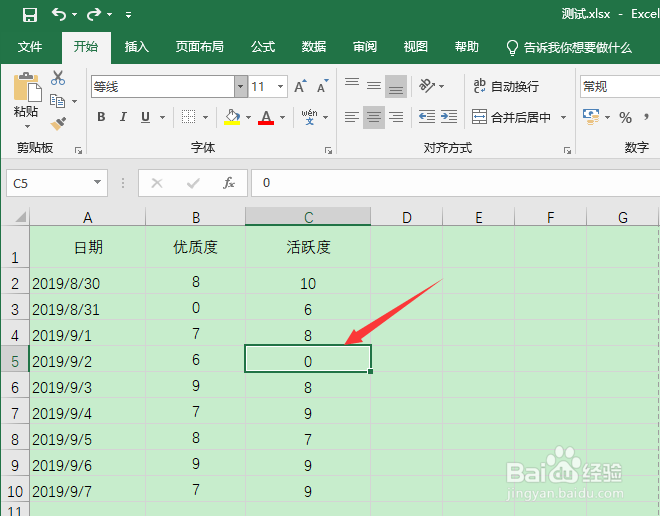
3、右击鼠标,点击“插入批注”
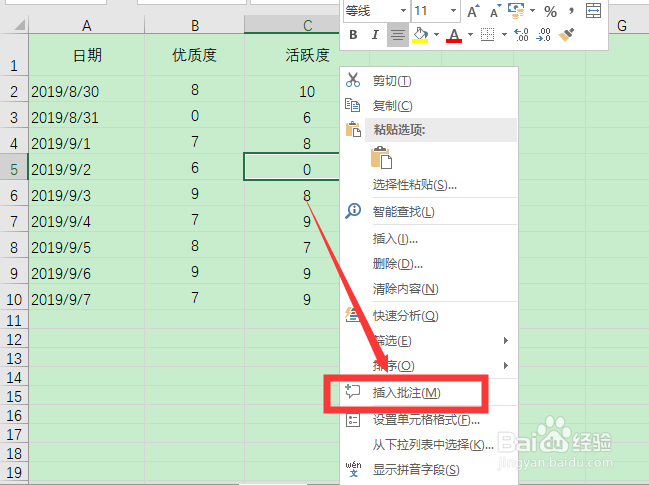
4、输入批注内容
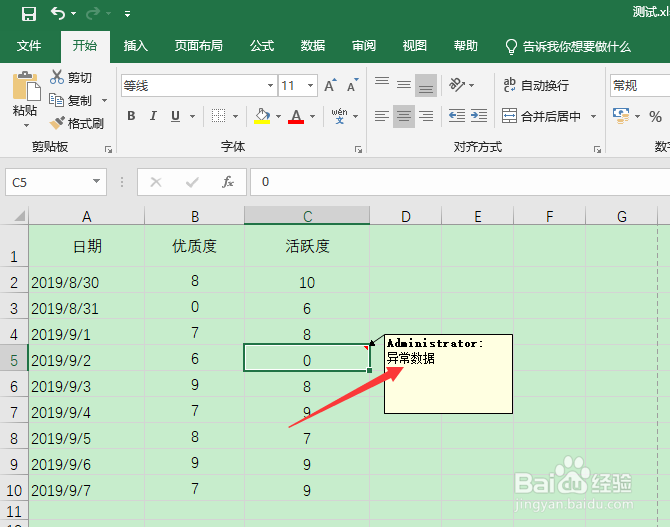
5、默认情况下,鼠标移开,批注内容会隐藏,鼠标点击该单元格,批注即可显示
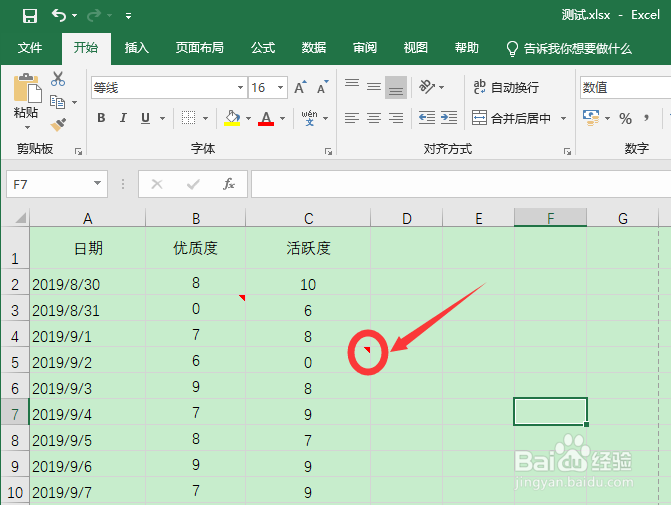
6、如果要始终显示批注内容,点击菜单栏“审阅—显示所有批注”
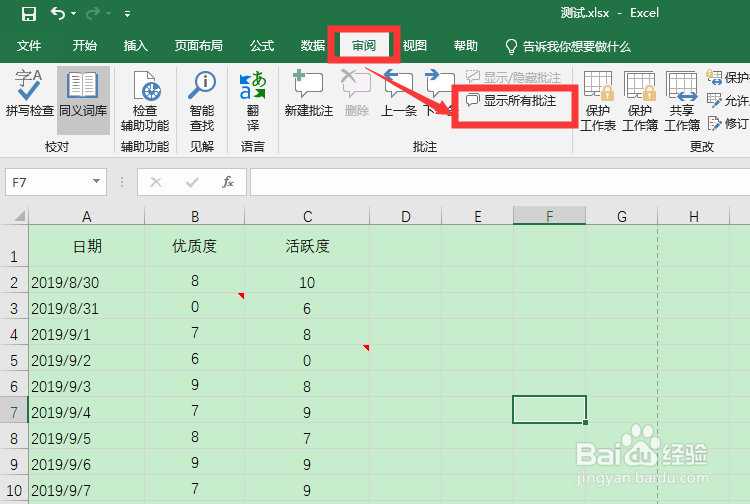
7、批注内容就会始终呈显示状态
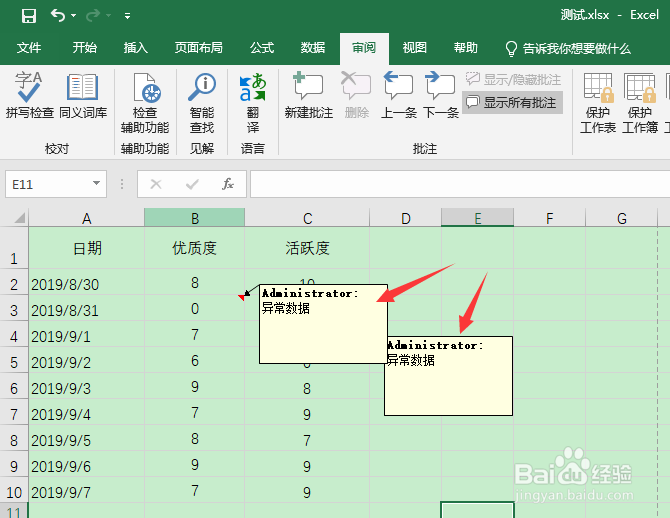
8、总结1、打开excel,陴查哉厥右击需要添加批注的单元格,点击“插入批注”,输入批注内容即可添加批注2、默认情况下,鼠标移开,批注内容会隐藏,鼠标点击该单元格,批注即可显示3、盼内溲铫点击菜单栏“审阅—显示所有批注”,批注内容将始终呈显示状态